Sądząc po wrażeniach i raportach online, użytkownicy są w większości zadowoleni z Xbox One. Ta wspaniała konsola nowej generacji jest dość sprawnym narzędziem, a jest tylko tyle rzeczy, które mogą popsuć się z dnia na dzień.
Nie daj się jednak oszukać, że przepływ pracy na konsoli Xbox One jest płynny. Od czasu do czasu pojawiają się niektóre błędy, na przykład błąd „Być może występuje problem z tą grą lub aplikacją” podczas pobierania lub instalowania gier lub aplikacji.
Poniżej wymieniliśmy najczęściej stosowane rozwiązania, więc spróbuj je wypróbować, jeśli napotkasz ten błąd.
Jak rozwiązać problemy z pobieraniem gier lub aplikacji na Xbox One
- Wyłączyć i włączyć zasilanie konsoli
- Anuluj instalację i zainstaluj ponownie
- Sprawdź status usług Xbox Live
- Wyloguj się i zaloguj ponownie za pomocą swojego profilu Xbox
- Sprawdź połączenie
- Upewnij się, że masz wystarczającą ilość miejsca
- Zaktualizuj oprogramowanie wewnętrzne konsoli
Rozwiązanie 1 — Wyłącz i włącz zasilanie konsoli
Uniwersalnym rozwiązaniem dla wszystkich rodzajów problemów z Xbox One jest prosty cykl zasilania lub twardy reset. Jeśli masz pozytywne zdanie na temat wszystkich innych czynników, które mogą do tego doprowadzić, prosty reset może rozwiązać ten problem i będziesz mógł przejść do pobierania, ponieważ nic się nie wydarzyło. Omawiany problem może być tymczasowym błędem, więc większa wartość tego kroku.
Oto jak włączyć i wyłączyć Xbox One:
- Naciśnij i przytrzymaj Przycisk zasilania na 10 sekund lub tak.
- Poczekaj, aż konsola się wyłączy.
- Po minucie włącz ponownie konsolę i poszukaj zmian.
Rozwiązanie 2 — Anuluj instalację i zainstaluj ponownie
Jeśli błąd (jak zwykle) pojawił się podczas instalacji gry, zalecamy anulowanie procesu i jego ponowne uruchomienie. Powinno to przenieść cię przez czkawkę i, mam nadzieję, rozwiązać problem „Może występować problem z tą grą lub aplikacją”. Po anulowaniu instalacji przejdź z powrotem do Sklepu lub włóż dysk i ponownie zainstaluj grę.
Wykonaj następujące kroki, aby to zrobić na konsoli Xbox One:
- Na ekranie głównym otwórz Moje gry aplikacje.
- Wybierz Kolejkę i zaznacz grę lub aplikację, którą próbujesz pobrać. Powinien powiedzieć „Instalowanie„.
- Naciśnij przycisk Menu i wybierz anulować.
- Spróbuj ponownie zainstalować grę.
Rozwiązanie 3 — Sprawdź status usług Xbox Live
Jeśli otrzymujesz cyfrową kopię gry, której dotyczy problem, problem może leżeć w usługach Xbox Live, dlatego zalecamy sprawdzenie stanu usług Xbox Live. Jest dedykowany widok, w którym wszystkie awarie są publikowane w czasie rzeczywistym, aby użytkownicy mogli z pierwszej ręki zidentyfikować globalne problemy.
Tutaj możesz sprawdzić status usług Xbox Live. Możesz też zobaczyć oficjalne konto na Twitterze tutaj.
Rozwiązanie 4 — Wyloguj się i zaloguj ponownie za pomocą swojego profilu Xbox
Niektórzy dotknięci użytkownicy odkryli problem w tymczasowym błędzie konta. Rozwiązali go, wylogowując się i logując ponownie przy użyciu swojego konta profilu Xbox. To, wraz z cyklem zasilania, wydaje się naprawiać wiele tymczasowych zatrzymań Xbox One. Tak czy inaczej, próba zobaczenia nie kosztuje nic.
Jeśli to nie pomoże, przejdź do następnego kroku na liście. W końcu będzie działać.
Rozwiązanie 5 — Sprawdź połączenie
To oczywisty krok. Aby uzyskać dostęp do wszelkiego rodzaju treści online, musisz mieć stabilne połączenie. Jeśli tak nie jest, powstają błędy. Jeśli nie masz pewności, jak rozwiązać problem z połączeniem sieciowym na konsoli Xbox One, procedura jest raczej prosta. Musimy przetestować niektóre elementy wewnętrzne, a następnie przejść do sieci domowej, ze szczególnym uwzględnieniem routerów / modemów.
Oto kilka ogólnych kroków rozwiązywania problemów, które możesz wypróbować:
- Uruchom diagnostykę
- wciśnij Przycisk Xbox aby otworzyć przewodnik.
- Wybierać Ustawienia.
- Kran Wszystkie ustawienia.
- Wybierać Sieć.
- Wybierz Ustawienia sieci.
- Wybierz «Przetestuj połączenie sieciowe„.

- Ustaw statyczny adres IP
- Otwórz Ustawienia, a następnie Wszystkie ustawienia.
- Wybierać Sieć.
- otwarty Ustawienia sieci > Zaawansowane ustawienia.
- Zapisz swój IP i DNS wartości (IP, maska podsieci i brama).
- W Ustawieniach zaawansowanych otwórz Ustawienia IP.
- Wybierz podręcznik.
- Raz tu otwórz DNS i zapisz DNS Wejście.
- Wprowadź zapisane wartości i potwierdź zmiany w Zaawansowane ustawienia.
- Uruchom ponownie Xbox
- Upewnij się, że używasz połączenia przewodowego zamiast bezprzewodowego.
- Zresetuj router.
- Wyłącz zaporę routera i UPnP.
Rozwiązanie 6 — Upewnij się, że masz wystarczającą ilość miejsca
Miejsce do przechowywania to kolejna rzecz, którą musisz sprawdzić, zanim będziemy w stanie całkowicie przypisać ten błąd do nieszczęśliwego działania systemu. Może pojawić się błąd „Może występować problem z tą grą lub aplikacją” z powodu braku miejsca do przechowywania dla tej gry lub aplikacji. Dlatego zalecamy sprawdzenie miejsca na dysku i w razie potrzeby usunięcie niektórych treści.
Z drugiej strony, jeśli masz wystarczającą ilość miejsca i problem występuje nadal, wypróbuj ostatni krok na liście.
Rozwiązanie 7 — Zaktualizuj oprogramowanie wewnętrzne konsoli
Wreszcie możesz spróbować zaktualizować oprogramowanie wewnętrzne konsoli i mieć nadzieję na najlepsze. Jeśli problem występuje nadal nawet w przypadku najnowszego oprogramowania układowego, skontaktuj się z oficjalnym wsparciem i poproś o rozwiązanie.
I to wszystko. Jeśli masz jakieś pytania lub sugestie, napisz do nas w sekcji komentarzy poniżej.


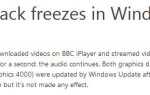
![Witryna jest online, ale nie odpowiada na próby połączenia [Poprawka]](https://pogotowie-komputerowe.org.pl/wp-content/cache/thumb/90/c9ba426558bec90_150x95.png)
